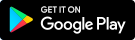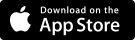Istruzioni per l'uso la app ACSI Great Little campsites
Indice
- Iniziare con l’App ACSI Great Little Campsites
- Scaricare l’app
- Accesso alle informazioni nell’app
- Scaricare informazioni
- Ricerca sulla mappa
- L’app funziona anche senza internet?
- Cosa significano i diversi simboli nell’app?
- Visualizzazione elenco
- Ricerca nella barra di ricerca
- Utilizzo dei filtri di ricerca
- Salvare i preferiti, pianificare il percorso e visitare il sito della campeggio
- Prenotazione diretta
- Valutare un campeggio
- Impostazioni, il mio account e contatti
- Usare l’app su più dispositivi contemporaneamente
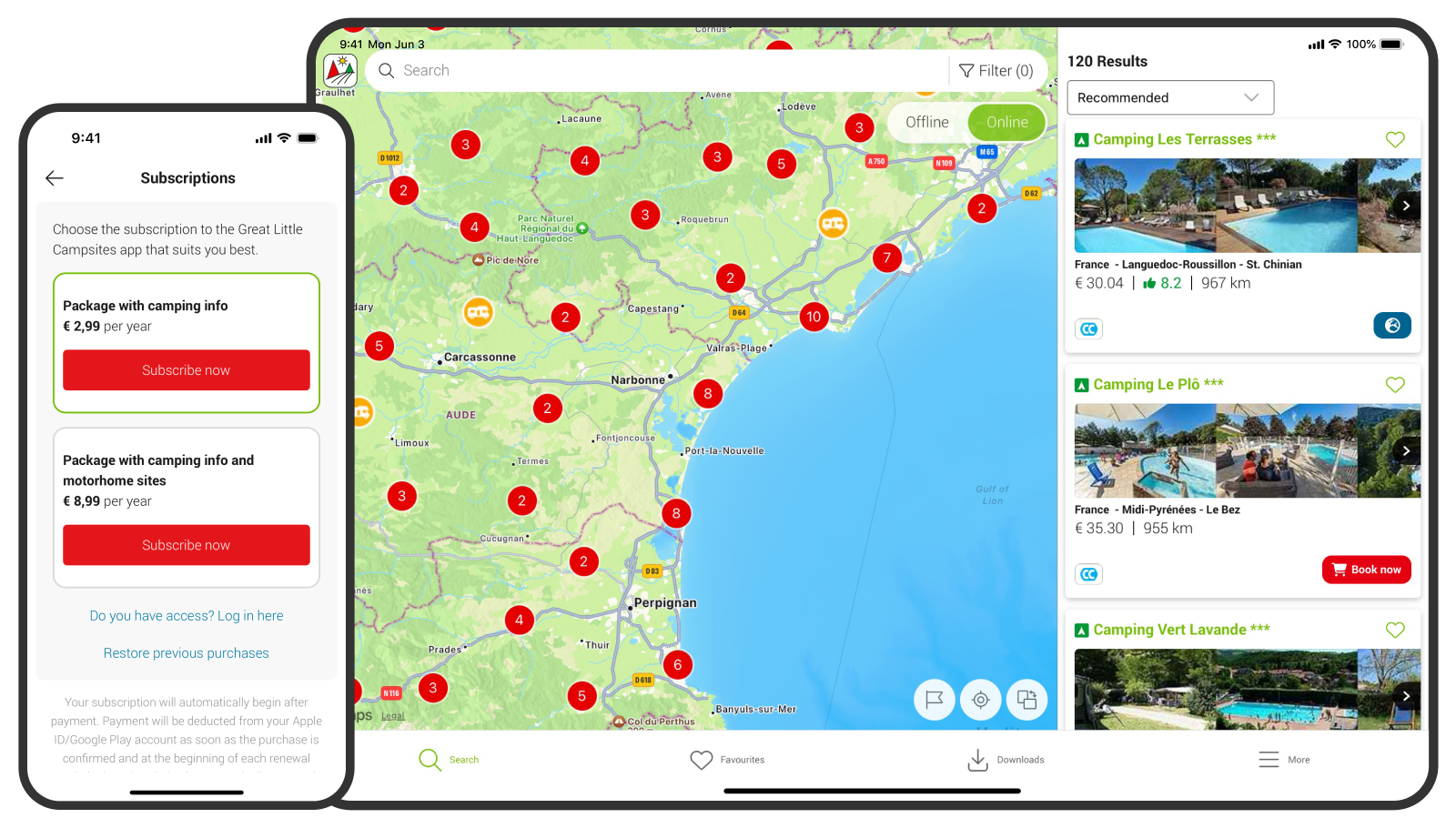
1. Iniziare con l’App ACSI Great Little Campsites
Per utilizzare l’App ACSI Great Little Campsites è necessario un abbonamento. Puoi scegliere tra le seguenti opzioni:
- Informazioni sui campeggi – € 2,99 all’anno
- Informazioni su camper e campeggi (informazioni campeggi + informazioni camper) – € 8,99 all’anno
L’app è scaricabile gratuitamente dall’App Store (iOS) o dal Google Play Store (Android). Hai già scaricato l’App ACSI Great Little Campsites sul tuo dispositivo? Allora passa al punto 3.
2. Scaricare l’app
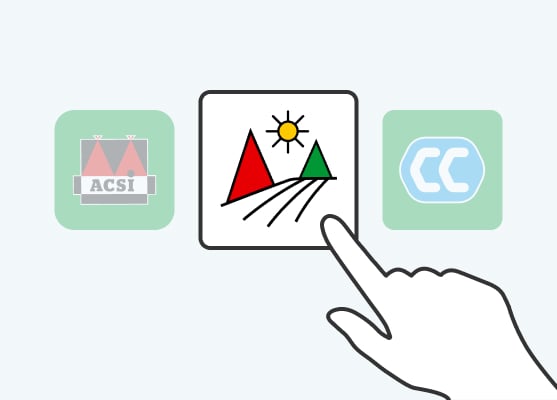
Scegli l’app corretta
Attenzione: ci sono diverse app ACSI. Scarica l’app con le due tende e il sole, come mostrato sopra.

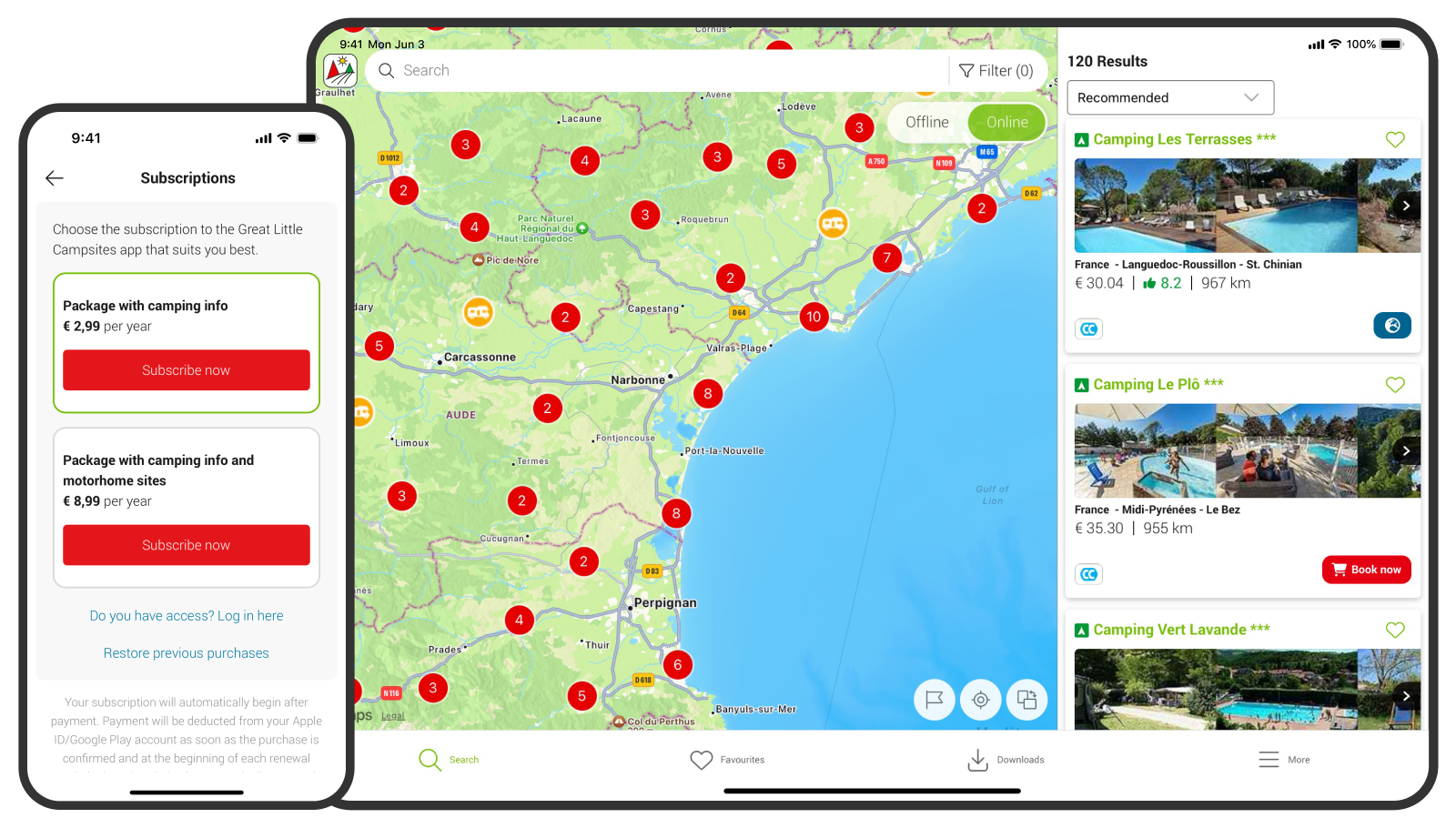
3. Accesso alle informazioni nell’app
Per poter utilizzare le informazioni su campeggi e/o aree di sosta camper nell’App ACSI Great Little Campsites è necessario sottoscrivere un abbonamento. Puoi ottenere l’accesso alle informazioni dell’app in tre modi:
- Acquistando una guida ACSI Great Little Campsites che include l’accesso alle informazioni nell’app
- Sottoscrivendo un abbonamento all’app tramite lo shop online ACSI
- Sottoscrivendo un abbonamento nell’Apple App Store o nel Google Play Store
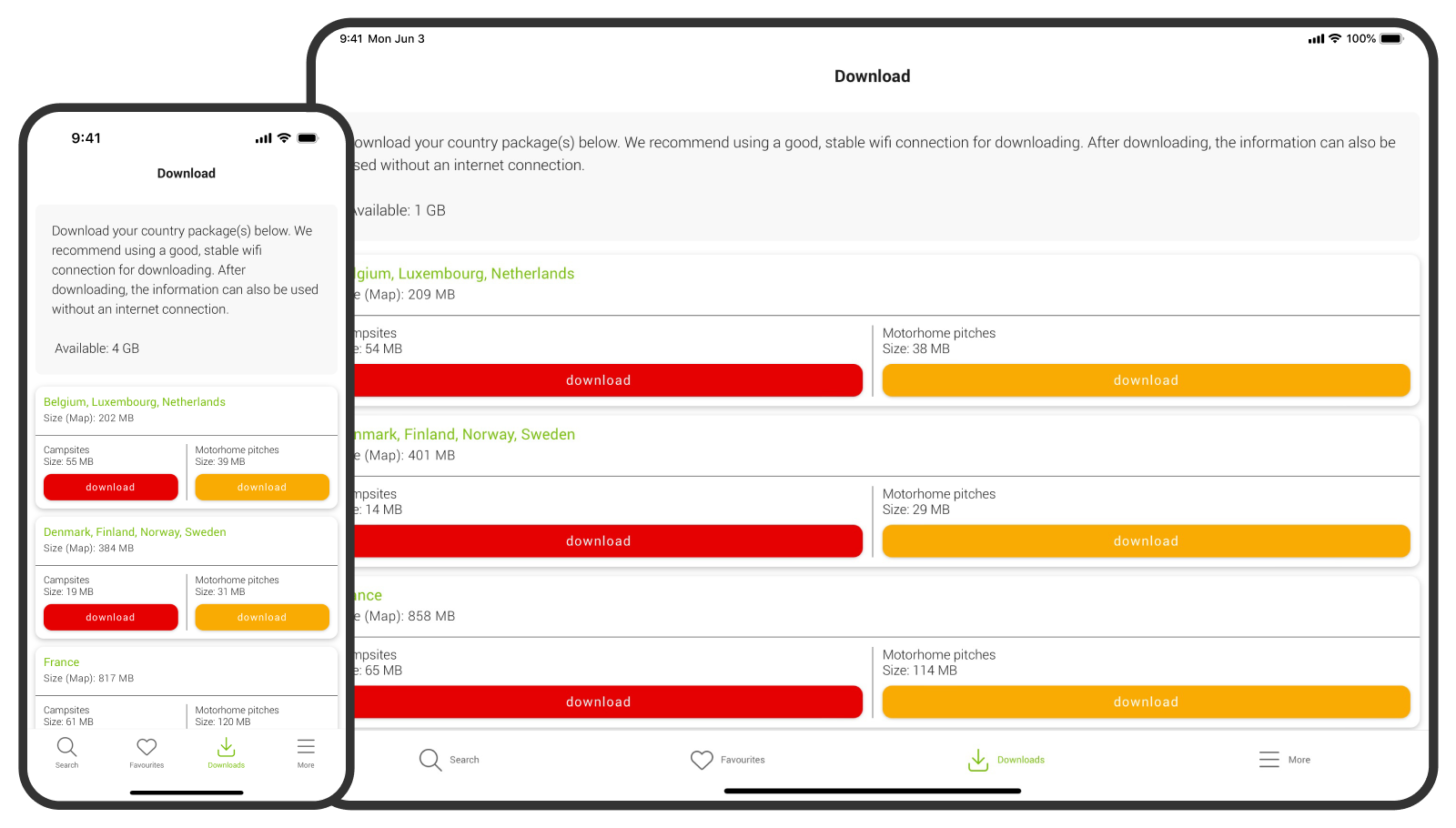
4. Scaricare informazioni
Vai su 'Download' e scarica i pacchetti dei paesi di cui hai bisogno.
Attenzione: è necessaria una buona connessione internet.
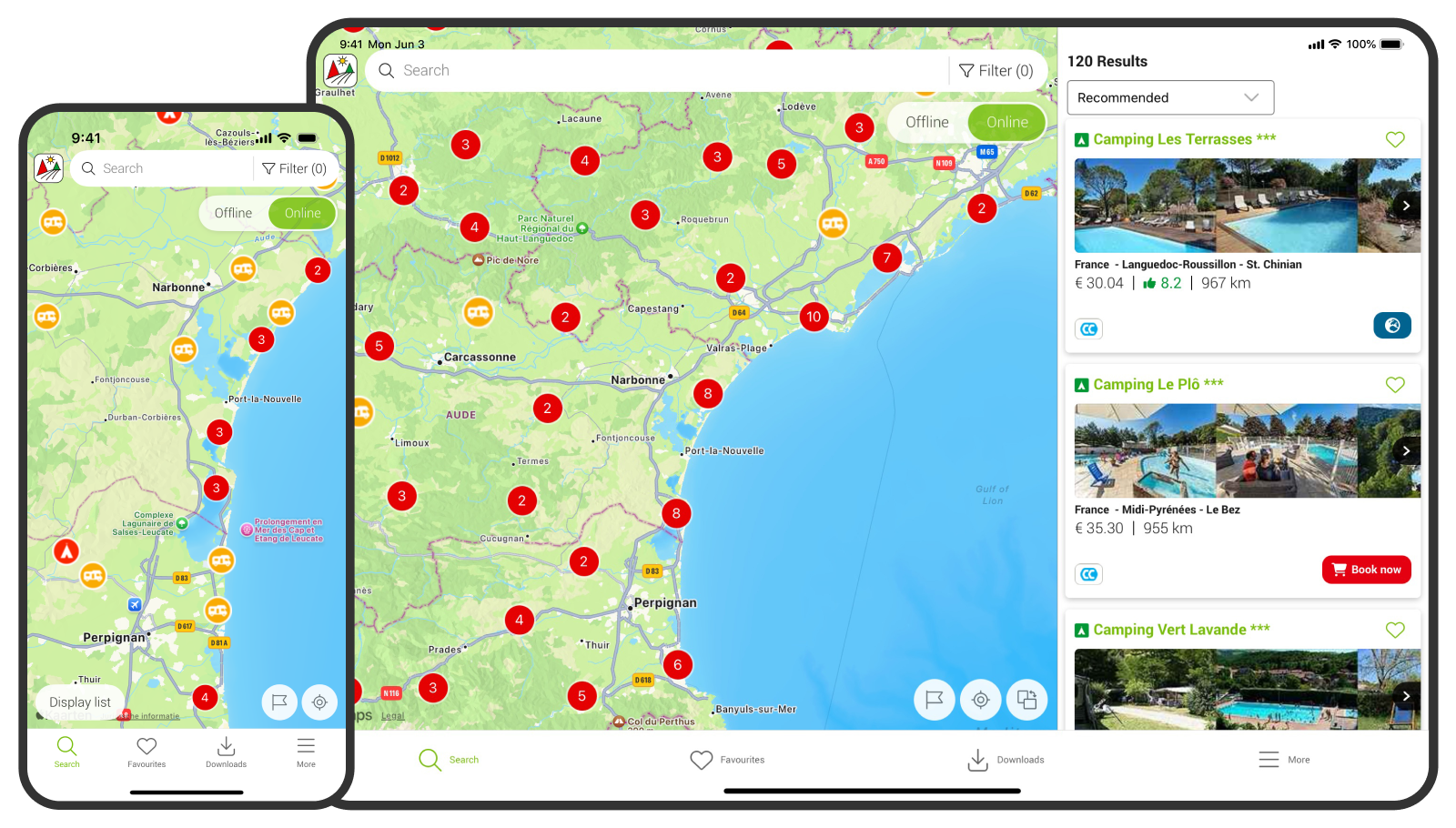
5. Ricerca sulla mappa
Vai su 'Cerca' per cercare campeggi sulla mappa
- Cerca campeggi nelle vicinanze: la localizzazione è attivata sul tuo dispositivo? Vedrai automaticamente i campeggi vicini. La tua posizione appare come un punto blu sulla mappa.
- Impostare manualmente la posizione: cerchi campeggi o aree di sosta camper vicino alla tua prossima destinazione? Posiziona la bandierina sulla mappa e premi il segno di spunta. Ora vedrai i campeggi nelle vicinanze. Rimuovi la bandierina cliccando sulla “X”.
- Visualizzare le informazioni sul campeggio o area camper: premi il simbolo della tenda o del camper. Appariranno informazioni brevi sul campeggio. Premi per vedere tutte le informazioni e i servizi disponibili.
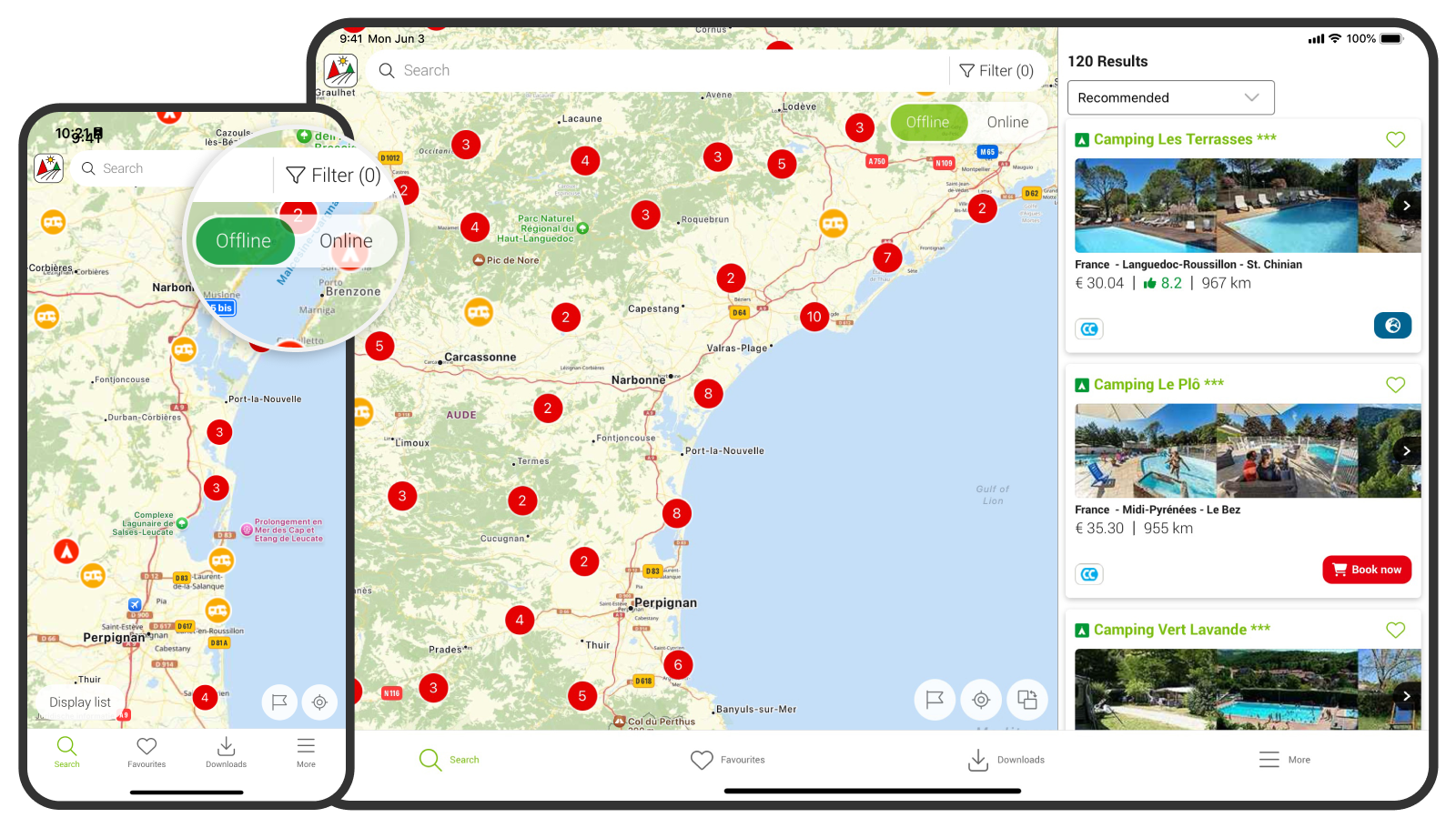
6. L'app funziona anche se non ho internet?
- Se hai scaricato le informazioni sul campeggio, puoi cercare sulla mappa e visualizzare i dettagli del campeggio senza problemi.
- Per inviare una richiesta di prenotazione o una email è necessaria una connessione internet.
- Per pianificare il percorso è necessaria una connessione internet.
- Per lasciare una recensione è necessaria una connessione internet. Se crei una recensione offline, questa verrà salvata e pubblicata non appena avrai di nuovo internet.
Hai internet ma solo tramite connessione 4G? Allora puoi, nella ricerca sulla mappa, premere su 'Offline'. In questo modo non consumi dati. Qui accanto vedi la mappa offline del paese.
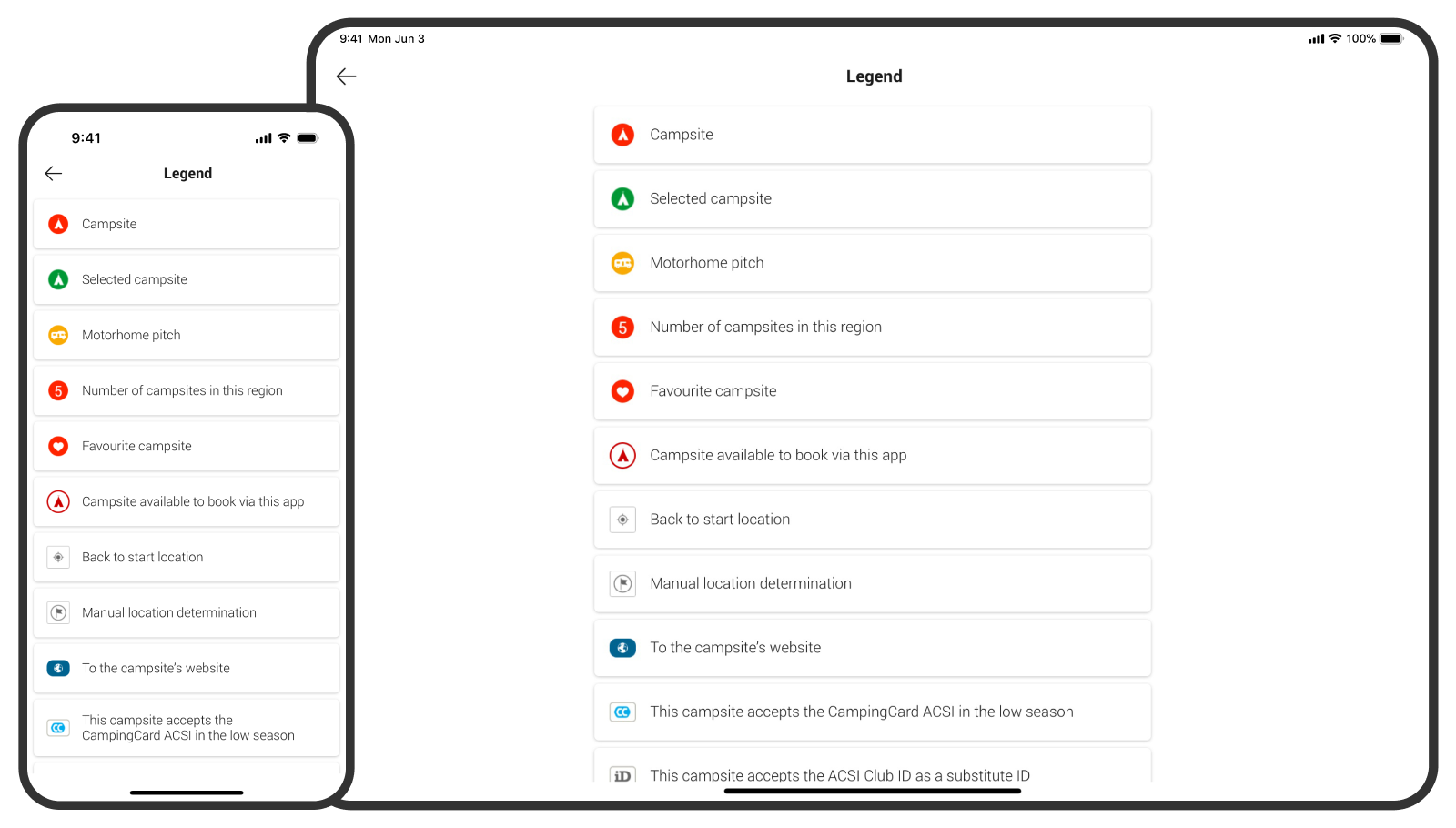
7. Cosa significano i vari simboli nell'app?
Vai su ‘Altro’ e poi su ‘Legenda’ per una spiegazione dei simboli che trovi nell'app.
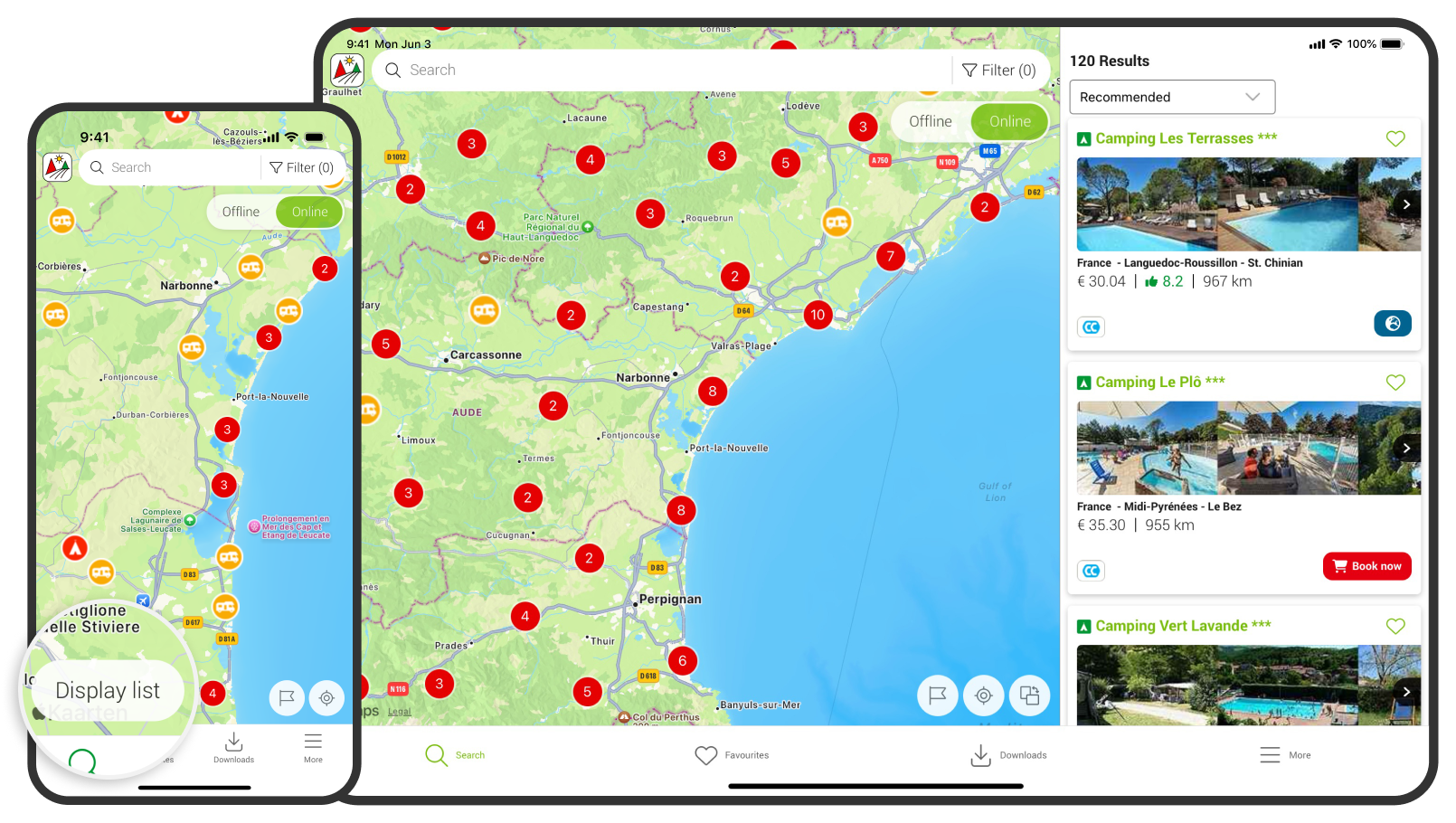
8. Visualizzazione a elenco
Puoi anche mostrare i campeggi in una lista invece che sulla mappa. Per farlo premi su ‘Visualizzazione elenco’
- L'ordine della lista è automaticamente impostato su ‘Consigliati’. Puoi anche cambiarlo, per esempio per distanza, prezzo o valutazione.
- Attenzione: la distanza che vedi è in linea d’aria. Il percorso reale per arrivare al campeggio sarà quindi più lungo.
- Premi su un campeggio o area camper nella lista per vedere tutte le informazioni.
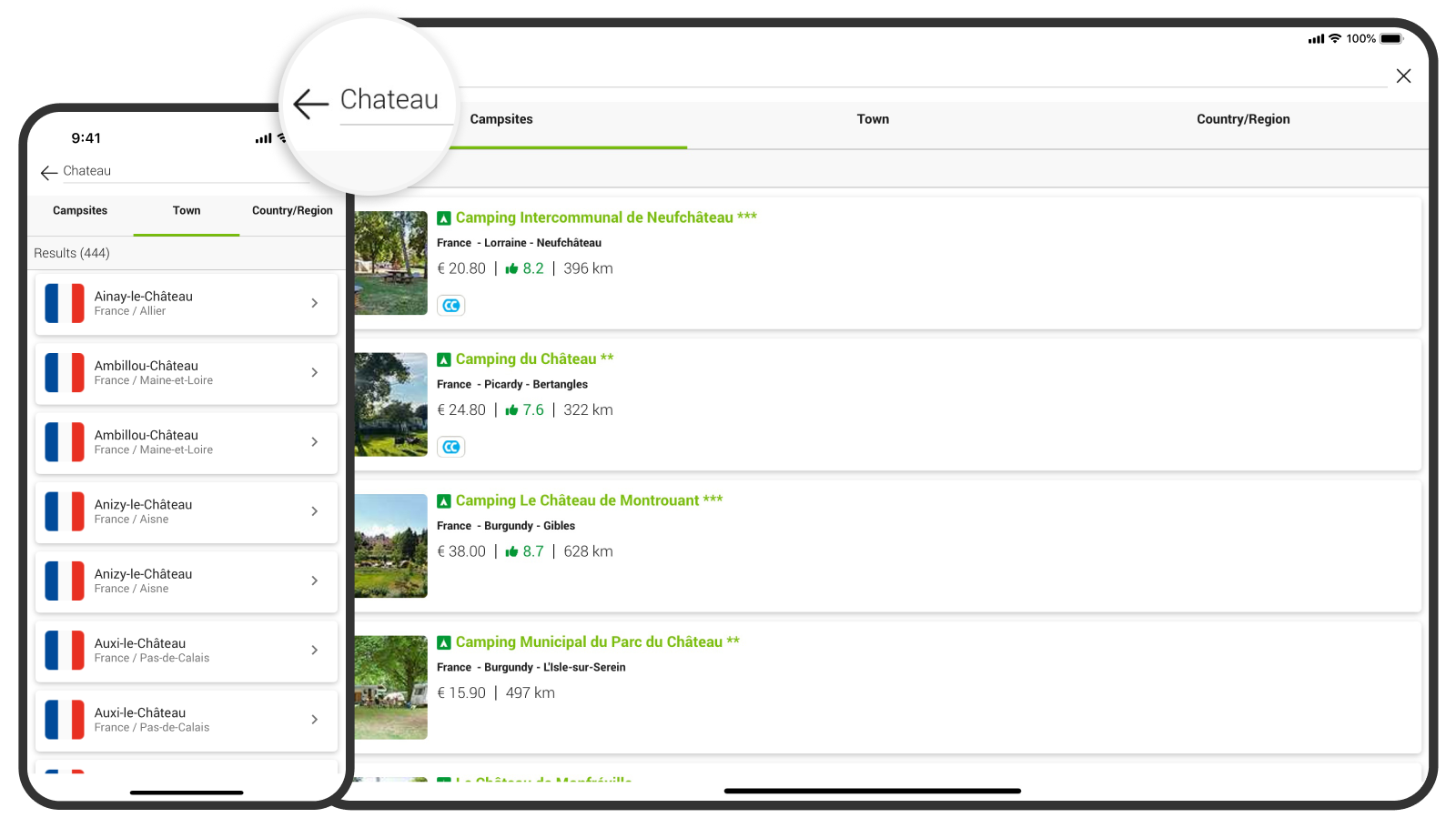
9. Ricerca nella barra di ricerca
In cima alla mappa c’è la barra di ricerca. Qui puoi cercare per nome del campeggio, nome della località o regione.
- Digita un termine di ricerca, ad esempio ‘Chateau’
- Ora vedrai i campeggi che hanno ‘chateau’ nel nome.
- Puoi anche premere su ‘Località’ o ‘Regione’. Vedrai così località o regioni con ‘chateau’ nel nome.
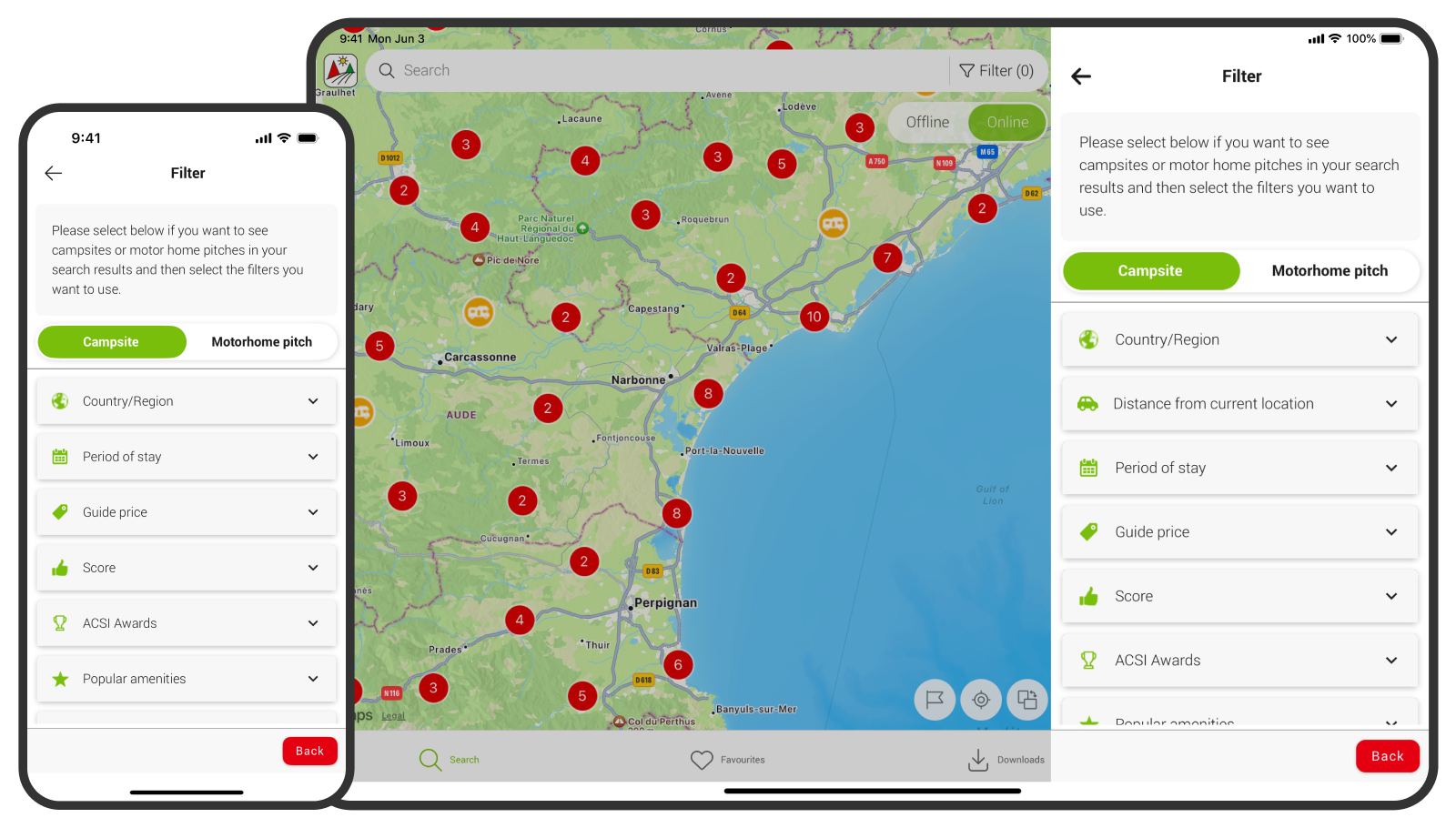
10. Usare i filtri di ricerca
Nella barra di ricerca vedi un simbolo a forma di filtro. Premi qui per cercare campeggi con filtri. Per esempio cerca campeggi dove sono ammessi i cani.
In ‘I miei filtri’ puoi vedere quali filtri hai impostato. Puoi mettere più filtri, ad esempio ‘piscina all'aperto’ e ‘camper ammesso’.
Per disattivare il filtro premi di nuovo il simbolo filtro e poi ‘Cancella’.
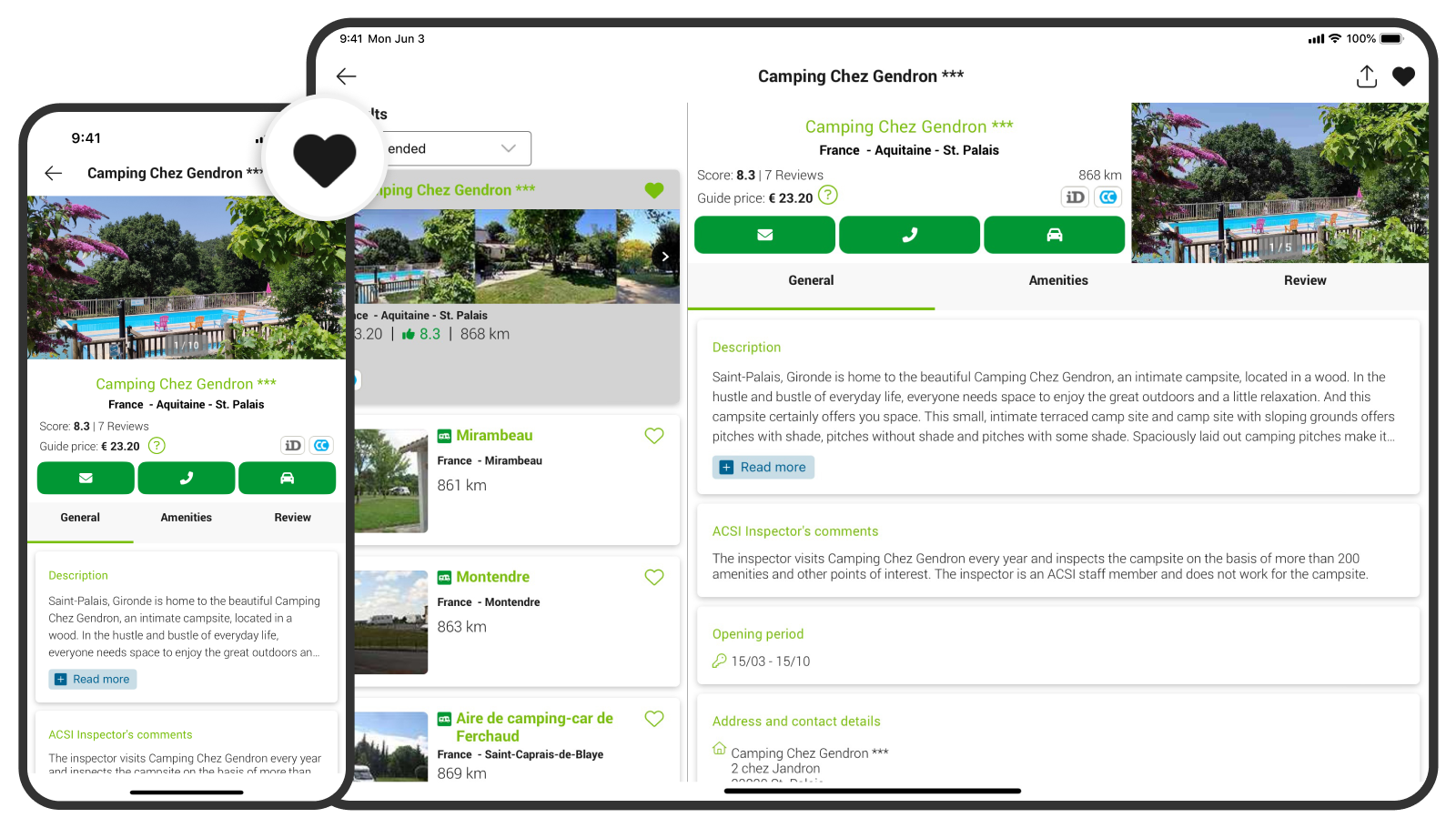
11. Salvare i preferiti, pianificare il percorso e visitare il sito del campeggio
- Salvare un campeggio come preferito: premi sul cuoricino.
- Pianificare il percorso subito: nella pagina dei dettagli del campeggio premi sull'icona dell’auto. Ora puoi vedere subito il percorso verso il campeggio su Google Maps.
- Visitare il sito web del campeggio: per alcuni campeggi puoi visitare il sito ufficiale. Premi l’icona del globo.
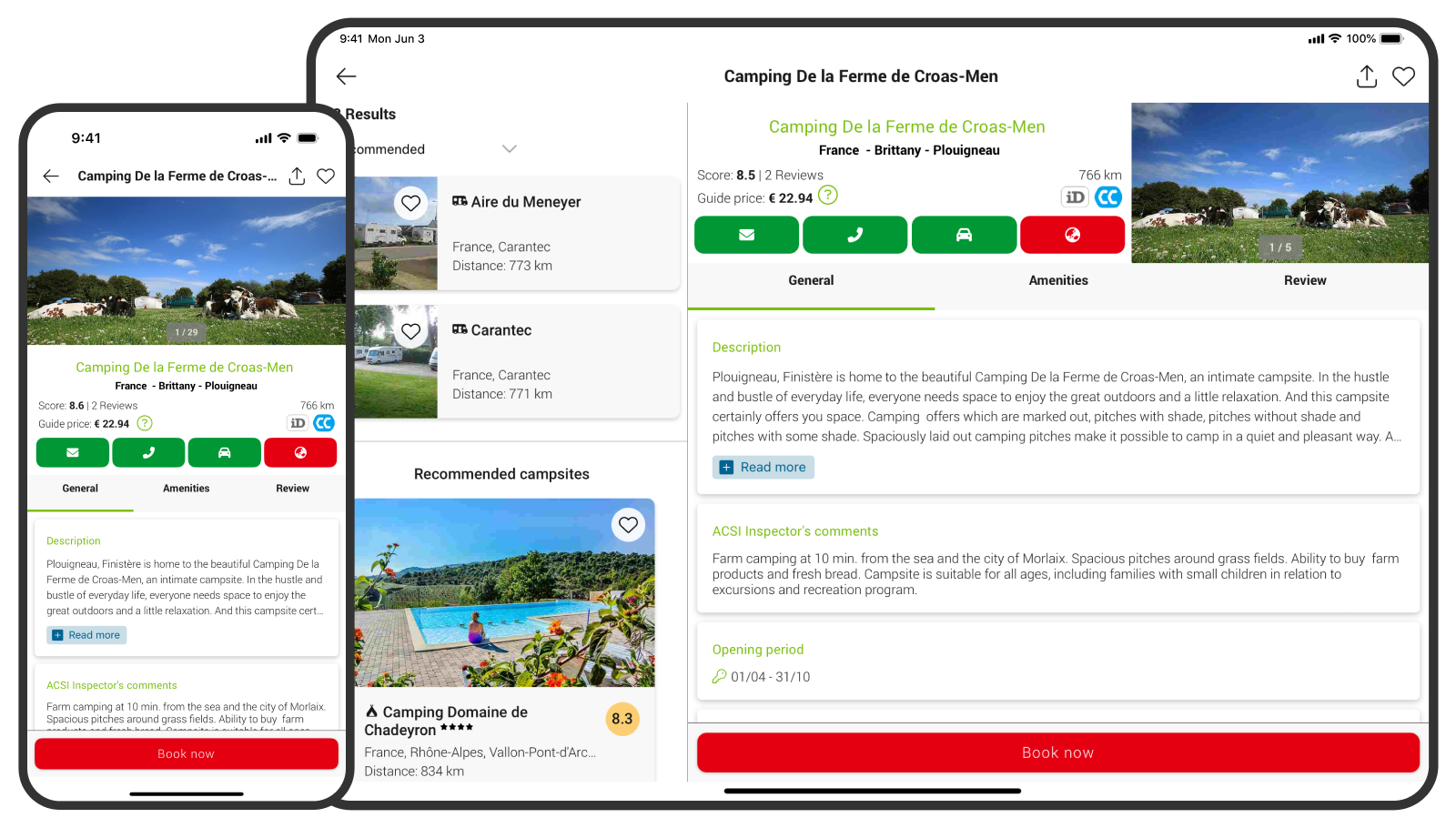
12. Prenotazione diretta
Sempre più campeggi permettono di prenotare un posto direttamente tramite l'app. Premi su ‘Prenota ora’.
Puoi anche inviare email o chiamare il campeggio direttamente dall’app. La prenotazione è definitiva solo quando il campeggio la conferma.
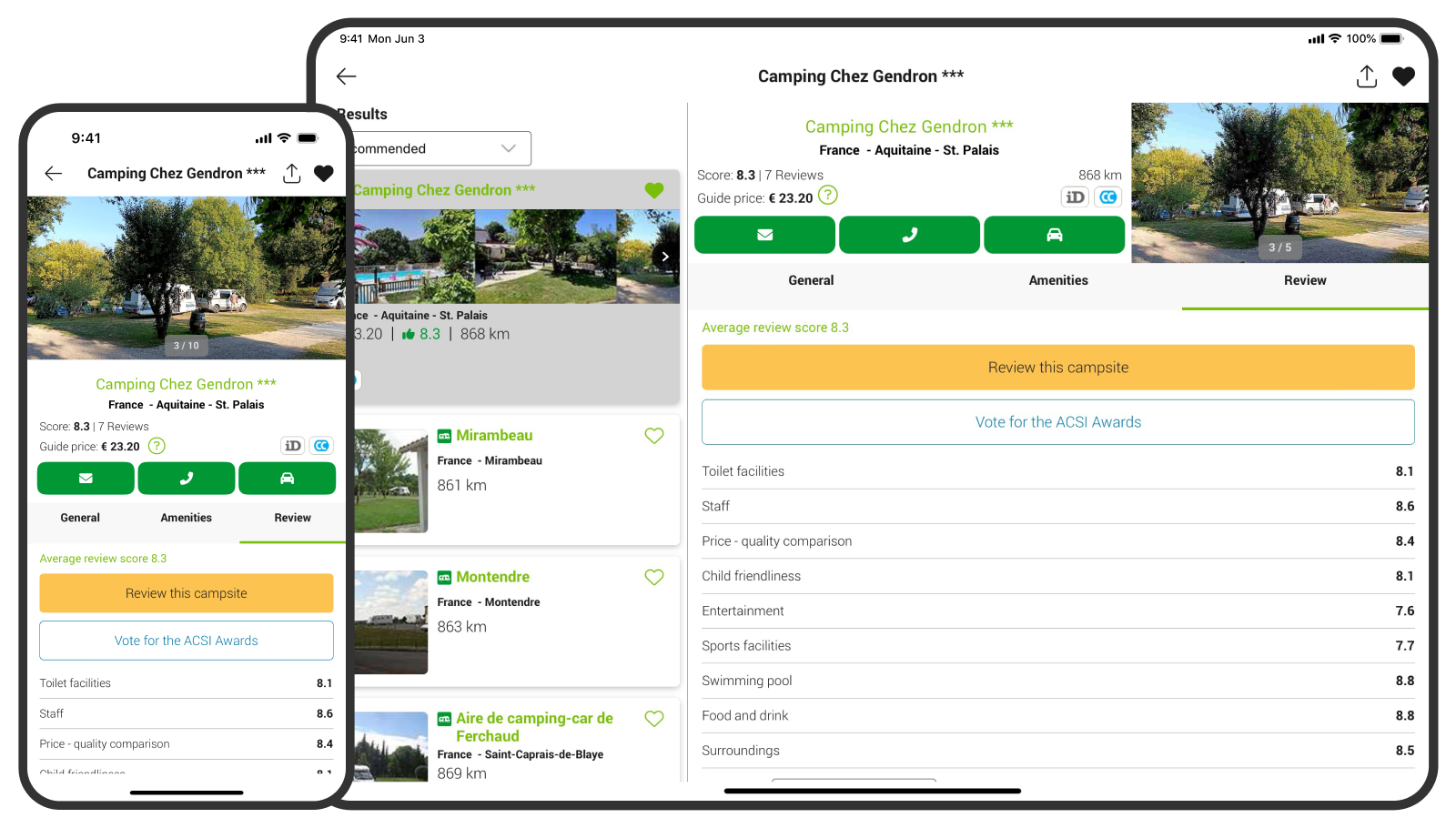
13. Valutare un campeggio
Premi su ‘Valutazione’ per vedere le recensioni del campeggio. Puoi anche lasciare una recensione per aiutare altri campeggiatori.
Al momento non è possibile lasciare recensioni per aree camper.
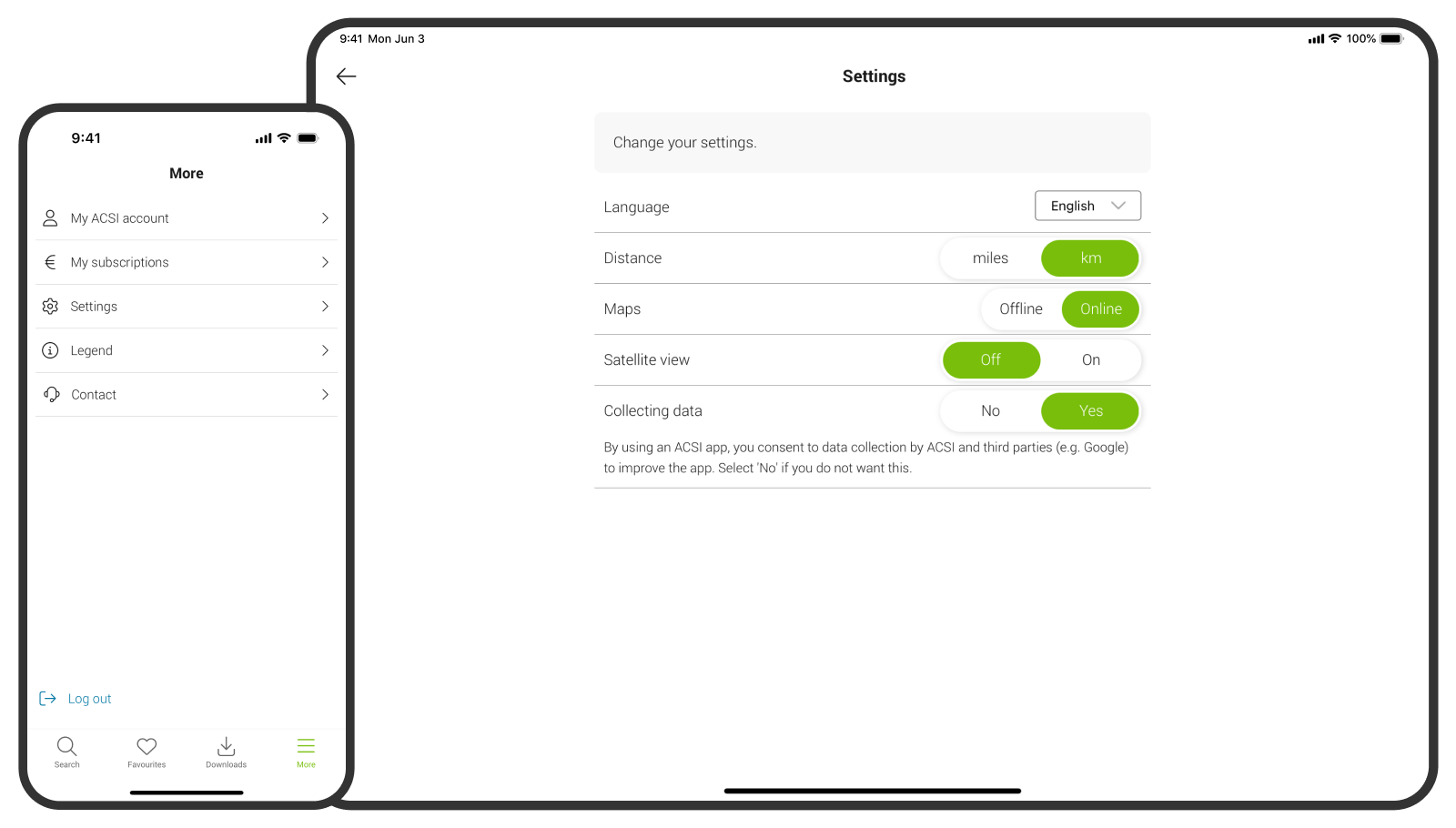
14. Impostazioni, il mio account e contatti
Premi su ‘Altro’ per modificare le impostazioni (ad esempio la lingua) dell'app e per vedere le informazioni sul tuo account e abbonamento. Qui trovi anche i contatti di ACSI.
Vuoi modificare i tuoi dati? Per esempio indirizzo, numero di telefono o targa? Vai al tuo account Mio ACSI e aggiorna i tuoi dati.

15. Usare l'app su più dispositivi
Puoi usare l’app su 3 dispositivi contemporaneamente con un solo account Mio ACSI.
Vai in vacanza con il tuo partner? Allora potete entrambi mettere l’app sullo smartphone e anche su un tablet.
Devi solo scaricare l’app e fare il login con lo stesso account Mio ACSI.